- Vider la corbeille...
- Supprimer l'application de messagerie
- Effacer le cache sur Mac
- Obtenez plus de stockage sur Mac
- Faites en sorte que Chrome utilise moins de RAM
- Où est Utilitaire de disque sur Mac
- Vérifier l'historique sur Mac
- Contrôle + Alt + Suppr sur Mac
- Vérifier la mémoire sur Mac
- Vérifier l'historique sur Mac
- Supprimer une application sur Mac
- Effacer le cache Chrome sur Mac
- Vérifier le stockage sur Mac
- Vider le cache du navigateur sur Mac
- Supprimer un favori sur Mac
- Vérifiez la RAM sur Mac
- Supprimer l'historique de navigation sur Mac
Comment réinitialiser la NVRAM sur Mac [2 procédures sécurisées]
 Mis à jour par Lisa Ou / 06 nov. 2023 09:15
Mis à jour par Lisa Ou / 06 nov. 2023 09:15Salut les gars! J'ai rencontré des problèmes avec les paramètres d'heure de mon Mac ces derniers jours. Je ne sais pas comment cela change à chaque heure. De plus, il arrive parfois que mon Mac modifie automatiquement la résolution et la luminosité de son affichage. Ces problèmes me dérangent car je ne sais pas quoi faire. Pouvez-vous suggérer quoi faire ? Merci d'avance!
La solution efficace à vos problèmes consiste à réinitialiser la NVRAM de Mac. Le processus résoudra définitivement les problèmes liés aux paramètres d'heure de votre Mac, à la sélection du disque de démarrage, à la résolution d'affichage, à la luminosité, etc.
La réinitialisation de la NVRAM sur Mac nécessite une méthode appropriée pour éviter des erreurs supplémentaires. Ensuite, il est recommandé de suivre les méthodes simples et détaillées que nous avons publiées dans cet article. Veuillez les exécuter en conséquence pour obtenir les meilleurs résultats. Si vous êtes prêt, veuillez faire défiler vers le bas.
![Comment réinitialiser la NVRAM sur Mac [2 procédures sécurisées]](https://www.fonelab.com/images/mac-sweep/nvram-reset-mac/nvram-reset-mac.jpg)

Liste de guide
Partie 1. Comment réinitialiser la NVRAM sur Mac via des raccourcis
Vous pouvez réinitialiser la NVRAM de votre Mac via la commande de démarrage. Le processus doit redémarrer votre Mac et exécuter ensuite les combinaisons de touches. La procédure est rapide si vous l’avez exécutée avec succès du premier coup. Mais si vous échouez une fois, vous devez attendre que le Mac s'allume et l'éteigne à nouveau. Si tel est le cas, la procédure prendra trop de temps.
Pour éviter cela, suivez les étapes détaillées ci-dessous pour savoir comment réinitialiser la NVRAM Mac. Passez.
Étape 1Si des accessoires sont branchés sur votre Mac, veuillez les détacher. Il s’agit d’éviter qu’ils soient affectés par le processus. Après cela, veuillez appuyer et maintenir le bouton Puissance touche de votre clavier Mac. Veuillez ne pas le relâcher jusqu'à ce que vous voyiez une fenêtre sur l'écran. Après cela, veuillez cliquer sur le Recommencer bouton pour redémarrer le Mac.
Étape 2Avant que le Mac ne s'allume, appuyez rapidement sur le bouton Commande + Option + P + R combinaisons de touches à l'aide de son clavier. Veuillez continuer à appuyer et à maintenir les touches enfoncées jusqu'à ce que le Mac redémarre 2 fois. Si vous utilisez des modèles de Mac plus anciens, vous entendrez le carillon au redémarrage. D'un autre côté, le Logo Apple apparaîtra et disparaîtra pour les nouveaux modèles de Mac. Relâchez les boutons et redémarrez votre Mac ensuite.
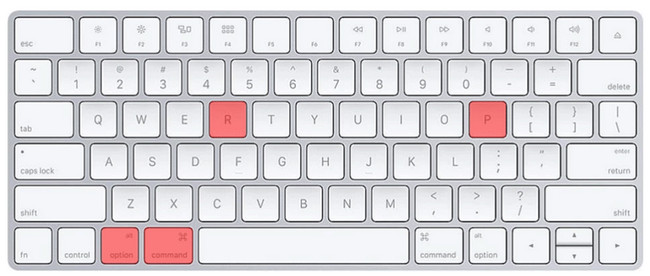
Partie 2. Comment réinitialiser la NVRAM sur Mac avec Terminal
Au lieu de cela, vous pouvez utiliser l'outil Terminal de Mac pour réinitialiser sa NVRAM. Entrer le bon codec vous mènera aux meilleurs résultats. Soyez prudent lorsque vous saisissez des codes ou des commandes sur le terminal. Ils doivent être concrets pour ne pas exécuter différentes commandes pouvant affecter votre Mac. Ni plus, ni moins d’espaces ou de lettres sont la bonne chose à faire.
De plus, la réinitialisation de la NVRAM ne sera pas la seule commande exécutée par Terminal. Il peut supprimer des fichiers, ouvrir des documents, manipuler des fichiers, etc.
Voyons ci-dessous comment Terminal réinitialise la NVRAM sur Mac sans plus tarder. Suivez les étapes détaillées pour un processus plus sûr. Passez.
Étape 1Veuillez fermer tous les programmes en cours d'exécution sur votre Mac. Après cela, veuillez cliquer sur l'icône du Finder dans le coin inférieur gauche de l'écran. Choisissez les boutons Applications sur la gauche et localisez le Utilitaires dossier à droite. Cliquez dessus et double-cliquez sur le terminal icône pour le lancer. L'interface noire apparaîtra à l'écran, ce qui signifie que vous avez ouvert avec succès l'outil intégré.
Étape 2Il est temps d'entrer le code dans le terminal outil. Veuillez saisir le code sudo nvram - c sur le terminal. Pousse le Entrer touche de votre clavier Mac par la suite. Plus tard, il vous sera demandé le mot de passe de l'administrateur. Saisissez-le correctement. Après cela, entrez le sudo shutdown-r now code pour redémarrer et démarrer le processus de réinitialisation.
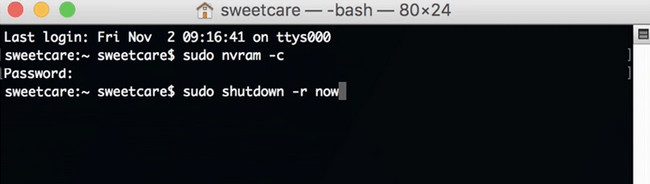
Partie 3. Comment optimiser Mac avec FoneLab Mac Sweep
Parfois, il existe des bugs et des erreurs inconnus en raison du stockage limité sur notre Mac que nous ne pouvons pas déterminer. Ces problèmes peuvent affecter considérablement notre Mac. Pourquoi ne pas essayer Balayage Mac FoneLab pour l'optimiser ? Cet outil peut améliorer les performances de votre Mac en utilisant sa fonction de maintenance. En outre, il vous propose des outils pour vous permettre désinstaller des applications, vider les caches du navigateur, supprimez les fichiers indésirables, etc.

Avec FoneLab Mac Sweep, vous effacerez les fichiers indésirables du système, des e-mails, des photos et d'iTunes pour libérer de l'espace sur Mac.
- Gérez les photos similaires et les fichiers en double.
- Vous montrer facilement l'état détaillé de Mac.
- Videz la corbeille pour obtenir plus de stockage.
De plus, vous pouvez utiliser ses 10 autres fonctionnalités pour libérer de l'espace sur votre Mac. Voulez-vous essayer notre Balayage Mac FoneLab? Découvrez comment cela fonctionne ci-dessous.
Étape 1Veuillez cliquer sur le lien vers le FoneLab Mac Sweep publié dans cet article. Après cela, cochez la case Téléchargement gratuit bouton pour télécharger l’outil. Configurez-le et lancez-le ensuite manuellement.
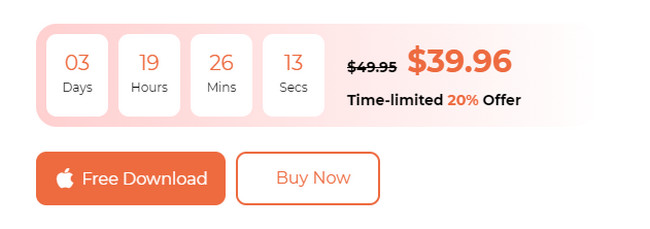
Étape 2Choisissez le Boîte à outils icône sur la première interface du logiciel. Après cela, l'outil vous montrera 6 autres fonctionnalités.
Étape 3Veuillez sélectionner le Optimiser bouton. Plus tard, cliquez sur le Scanner bouton sous la description du message. L'outil localisera immédiatement les données qui se trouvent sous la fonctionnalité. Plus tard, la taille totale du fichier de résultats apparaîtra sur le Voir bouton. Cliquez dessus pour les visualiser.
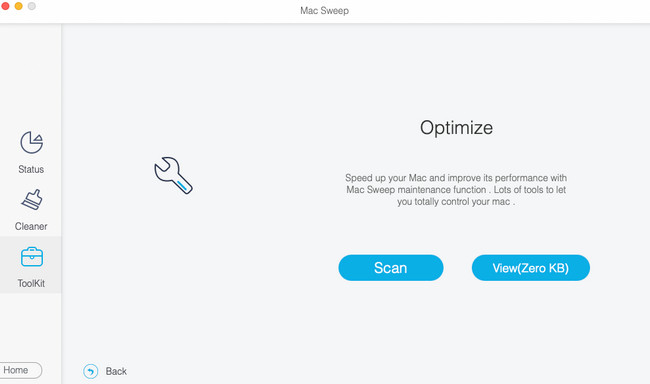
Étape 4Les classements apparaîtront à gauche. Choisissez entre les options Quicklook, Spotlight, Proxy, Connexion et Services sur la gauche. Après cela, sélectionnez les données à supprimer sur la droite. Clique le Propres ensuite pour commencer à les éliminer sur votre Mac afin de l'optimiser.
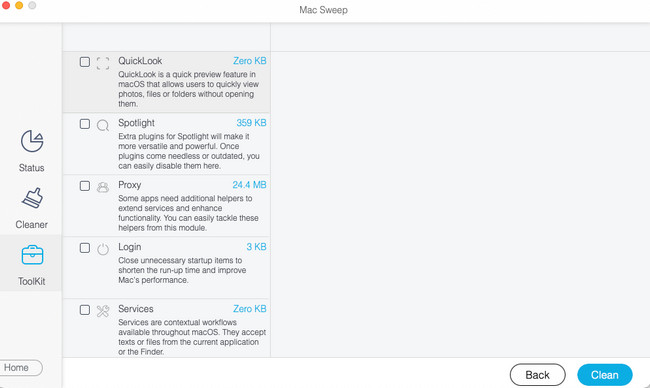

Avec FoneLab Mac Sweep, vous effacerez les fichiers indésirables du système, des e-mails, des photos et d'iTunes pour libérer de l'espace sur Mac.
- Gérez les photos similaires et les fichiers en double.
- Vous montrer facilement l'état détaillé de Mac.
- Videz la corbeille pour obtenir plus de stockage.
Partie 4. FAQ sur la réinitialisation de la NVRAM sur Mac
1. La PRAM et la NVRAM sont-elles identiques ?
Non. La PRAM et la NVRAM ne jouent pas le même rôle concernant votre système Mac. La PRAM, également connue sous le nom de Parameter Random Access Memory, stocke les détails essentiels de votre Mac. D'autre part, la NVRAM, également connue sous le nom de mémoire non volatile à accès aléatoire, est uniquement chargée de stocker certains paramètres et d'y accéder rapidement sur votre Mac. Cependant, ils disposent des mêmes procédures pour les réinitialiser sur votre Mac.
2. Est-il sécuritaire de réinitialiser la NVRAM sur Mac ?
Oui. La réinitialisation de la NVRAM sur votre Mac est sûre si vous l'effectuez correctement. C'est le remède contre le mauvais comportement de Mac dont vous ferez l'expérience. Le processus de réinitialisation ne supprimera même pas une seule donnée sur votre Mac. Cependant, cela dépend toujours si vous souhaitez sauvegarder vos données. Vous pouvez utiliser un stockage basé sur le cloud, comme iCloud ou Google Drive.
3. La réinitialisation de la NVRAM désactive-t-elle Find My Mac ?
Beaucoup d'entre vous se demandent si la réinitialisation de la NVRAM peut désactiver la fonctionnalité Find My Mac. La réponse rapide à cette question est oui. La raison en est qu'Apple stocke les données de Find My Mac dans la NVRAM du Mac. Ce fait est alarmant, surtout si votre Mac est absent. Avec une simple réinitialisation de la NVRAM, vous perdrez l'emplacement de votre Mac.
C'est tout pour l'instant concernant la réinitialisation de la NVRAM du Mac ! Nous sommes heureux que vous ayez atteint cette section du message. Merci de tester également notre outil, Balayage Mac FoneLab. Il peut effacer les données de votre Mac pour l'aider à optimiser. Avez-vous d'autres questions sur le sujet ? S'il vous plaît laissez-nous savoir. Commentez-les ci-dessous. Merci!

Avec FoneLab Mac Sweep, vous effacerez les fichiers indésirables du système, des e-mails, des photos et d'iTunes pour libérer de l'espace sur Mac.
- Gérez les photos similaires et les fichiers en double.
- Vous montrer facilement l'état détaillé de Mac.
- Videz la corbeille pour obtenir plus de stockage.
